华为手机一开屏就弹出广告怎么解决的步骤教程
来源:Win7旗舰版
时间:2023-04-29 16:46:47 270浏览 收藏
大家好,今天本人给大家带来文章《华为手机一开屏就弹出广告怎么解决的步骤教程》,文中内容主要涉及到,如果你对文章方面的知识点感兴趣,那就请各位朋友继续看下去吧~希望能真正帮到你们,谢谢!
现在的手机真的是太智能了,它们可以根据我们的使用习惯和爱好,进行智能推荐,向我们提供可能感兴趣的个性化广告信息。但是我们要如何取消这些广告呢,今天小编来跟大家说说华为手机一开屏就弹出广告怎么解决的方法教程,大家一起来看看吧。
第一步、打开华为手机,点击设置中的隐私。
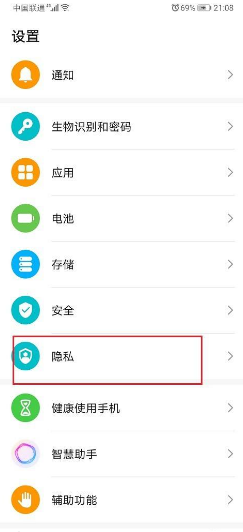
第二步、进去隐私之后,点击广告与隐私。
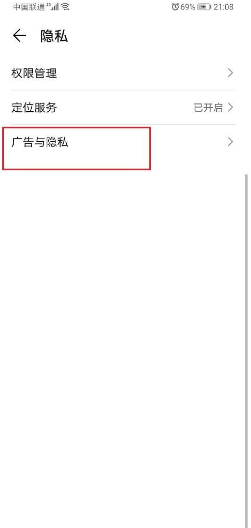
第三步、进去之后,开启限制广告跟踪,就关闭广告推荐了。
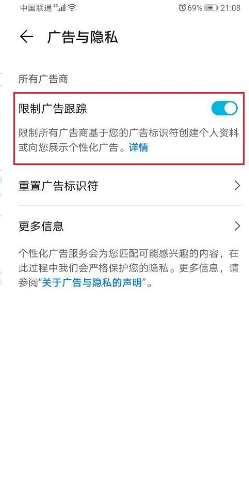
第四步、打开华为手机通知管理,点击批量管理。
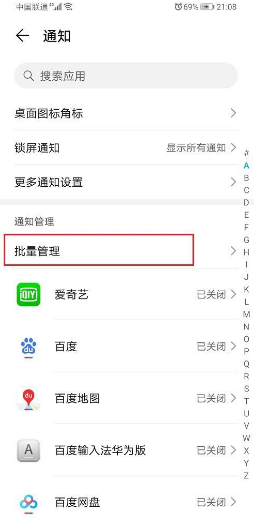
第五步、进去通知批量管理之后,可以关闭各个应用通知,进行关闭广告,根据需要使用。
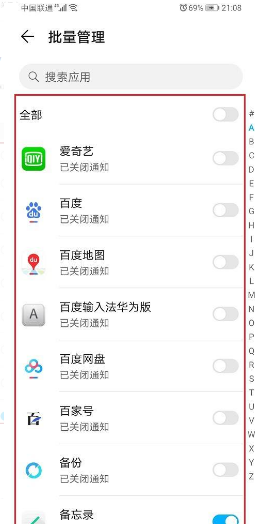
以上就是华为手机一开屏就弹出广告怎么解决的步骤教程啦,希望能帮助到大家。
本篇关于《华为手机一开屏就弹出广告怎么解决的步骤教程》的介绍就到此结束啦,但是学无止境,想要了解学习更多关于文章的相关知识,请关注golang学习网公众号!
声明:本文转载于:Win7旗舰版 如有侵犯,请联系study_golang@163.com删除
相关阅读
更多>
-
501 收藏
-
501 收藏
-
501 收藏
-
501 收藏
-
501 收藏
最新阅读
更多>
-
284 收藏
-
244 收藏
-
148 收藏
-
429 收藏
-
451 收藏
-
130 收藏
-
469 收藏
-
455 收藏
-
218 收藏
-
118 收藏
-
203 收藏
-
120 收藏
课程推荐
更多>
-

- 前端进阶之JavaScript设计模式
- 设计模式是开发人员在软件开发过程中面临一般问题时的解决方案,代表了最佳的实践。本课程的主打内容包括JS常见设计模式以及具体应用场景,打造一站式知识长龙服务,适合有JS基础的同学学习。
- 立即学习 543次学习
-

- GO语言核心编程课程
- 本课程采用真实案例,全面具体可落地,从理论到实践,一步一步将GO核心编程技术、编程思想、底层实现融会贯通,使学习者贴近时代脉搏,做IT互联网时代的弄潮儿。
- 立即学习 516次学习
-

- 简单聊聊mysql8与网络通信
- 如有问题加微信:Le-studyg;在课程中,我们将首先介绍MySQL8的新特性,包括性能优化、安全增强、新数据类型等,帮助学生快速熟悉MySQL8的最新功能。接着,我们将深入解析MySQL的网络通信机制,包括协议、连接管理、数据传输等,让
- 立即学习 500次学习
-

- JavaScript正则表达式基础与实战
- 在任何一门编程语言中,正则表达式,都是一项重要的知识,它提供了高效的字符串匹配与捕获机制,可以极大的简化程序设计。
- 立即学习 487次学习
-

- 从零制作响应式网站—Grid布局
- 本系列教程将展示从零制作一个假想的网络科技公司官网,分为导航,轮播,关于我们,成功案例,服务流程,团队介绍,数据部分,公司动态,底部信息等内容区块。网站整体采用CSSGrid布局,支持响应式,有流畅过渡和展现动画。
- 立即学习 485次学习
